Trong thời đại số thông tin hiện nay, công nghệ không ngừng phát triển và eSIM trên iPhone là một bước đột phá lớn, mang đến cho người dùng sự tiện lợi và sự linh hoạt. Thay vì sử dụng SIM vật lý truyền thống, eSIM cho phép người dùng dễ dàng chuyển đổi giữa các nhà mạng, giúp tối ưu hóa trải nghiệm sử dụng. Tuy nhiên, có những lúc bạn cần xóa eSIM trên thiết bị của mình vì lý do như đổi nhà mạng hoặc khi bán thiết bị. Vậy làm thế nào để thực hiện thao tác này nhanh chóng và chính xác? Hãy cùng khám phá trong bài viết này.
Khi nào người dùng cần xóa eSIM trên iPhone?
eSIM, viết tắt của “embedded SIM”, là một loại SIM tích hợp sẵn trong các thiết bị điện tử, cho phép người dùng kích hoạt và sử dụng nhiều số di động mà không cần SIM vật lý. Đã được giới thiệu lần đầu tiên vào năm 2017 qua dòng smartphone Google Pixel, eSIM đã trở thành một phần quan trọng trên các thiết bị như iPhone từ các mẫu iPhone X trở đi.
Việc xóa eSIM có thể cần thiết trong một số tình huống cụ thể:
- Chuyển đổi nhà mạng: Khi bạn muốn đổi sang một nhà cung cấp dịch vụ di động khác, việc xóa eSIM cũ là cần thiết để thêm eSIM mới.
- Ngừng sử dụng gói cước: Nếu bạn không còn sử dụng dịch vụ di động nào liên kết với eSIM, việc xóa là điều cần thiết.
- Bán hoặc tặng thiết bị: Trước khi chuyển giao iPhone cho người khác, việc xóa tất cả dữ liệu cá nhân, bao gồm eSIM, sẽ giúp bảo mật thông tin cá nhân của bạn.
Hướng dẫn chi tiết cách xóa eSIM trên iPhone
Việc xóa eSIM trên iPhone rất dễ dàng, và bạn chỉ cần thực hiện theo các bước sau:
- Mở cài đặt trên iPhone: Truy cập vào phần Cài đặt của điện thoại.
- Chọn mục Di động: Kéo xuống và tìm chọn mục Di động hoặc Di động dữ liệu.
- Chọn eSIM muốn xóa: Tìm và chọn eSIM mà bạn muốn xóa.
- Xác nhận xóa: Nhấn vào nút Xóa eSIM và xác nhận lại một lần nữa để hoàn tất quá trình.
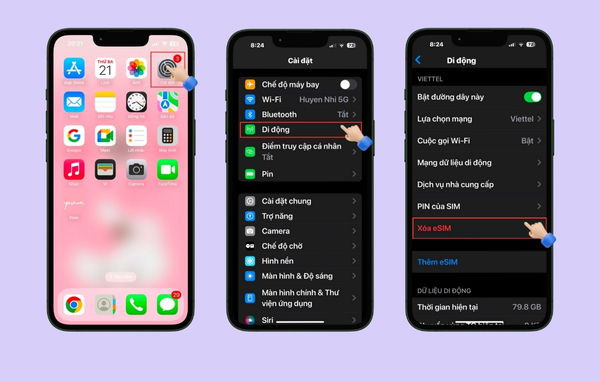 Các bước để xóa eSIM trên iPhone
Các bước để xóa eSIM trên iPhone
Một số lưu ý cần nắm khi xóa eSIM trên iPhone
Trước khi tiến hành xóa eSIM, bạn nên lưu ý một số điểm quan trọng:
- Chuyển đổi giữa các thiết bị: Từ iOS 16 trở đi, bạn có thể dễ dàng chuyển đổi eSIM từ một iPhone sang một iPhone khác thông qua mã QR đã cung cấp khi đăng ký.
- Chuyển đổi sang SIM vật lý: Nếu bạn muốn chuyển từ eSIM sang SIM vật lý, hãy đến điểm giao dịch chính của nhà mạng với thẻ Căn cước công dân.
- Dữ liệu không bị ảnh hưởng: Việc xóa eSIM chỉ ảnh hưởng đến thông tin số di động, không ảnh hưởng đến dữ liệu như ảnh, ứng dụng hay tin nhắn trên thiết bị.
 Chuyển đổi eSIM và SIM vật lý
Chuyển đổi eSIM và SIM vật lý
Một số câu hỏi thường gặp về eSIM
Có được phép xóa cùng lúc nhiều eSIM hay không?
iPhone hiện không hỗ trợ tính năng xóa nhiều eSIM đồng thời. Bạn cần xóa chúng một cách thủ công. Tuy nhiên, bạn có thể reset hoàn toàn cài đặt mạng để xóa tất cả eSIM, nhưng cần sao lưu các thông tin quan trọng khác.
Việc xóa eSIM có ảnh hưởng đến dữ liệu trên iPhone không?
Việc xóa eSIM chỉ ảnh hưởng đến việc kết nối với mạng di động, không ảnh hưởng đến dữ liệu khác trên iPhone. Nếu không có kết nối internet, bạn sẽ gặp khó khăn trong việc truy cập mạng mà thôi.
 Dữ liệu trên iPhone vẫn an toàn khi xóa eSIM
Dữ liệu trên iPhone vẫn an toàn khi xóa eSIM
Làm sao để có thể cài lại eSIM trên iPhone?
Để cài lại eSIM, bạn có thể làm theo các bước tương tự như xóa eSIM, nhưng thay vào đó là chọn “Thêm eSIM”. Sau khi thực hiện theo hướng dẫn trên màn hình, bạn sẽ hoàn tất việc cài đặt eSIM mới.
Kết luận
Qua bài viết trên, bạn đã nắm được cách xóa eSIM trên iPhone một cách nhanh chóng và hiệu quả. Hy vọng thông tin này sẽ hữu ích cho bạn trong việc quản lý thiết bị của mình tốt hơn. Đừng quên theo dõi “hocoffice.com” để không bỏ lỡ những mẹo hay và thủ thuật bổ ích trong việc sử dụng công nghệ nhé!
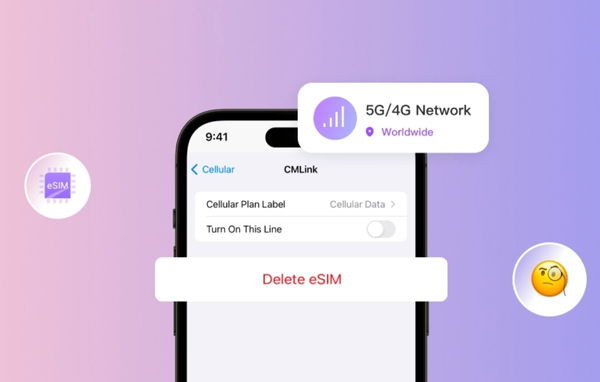
Để lại một bình luận